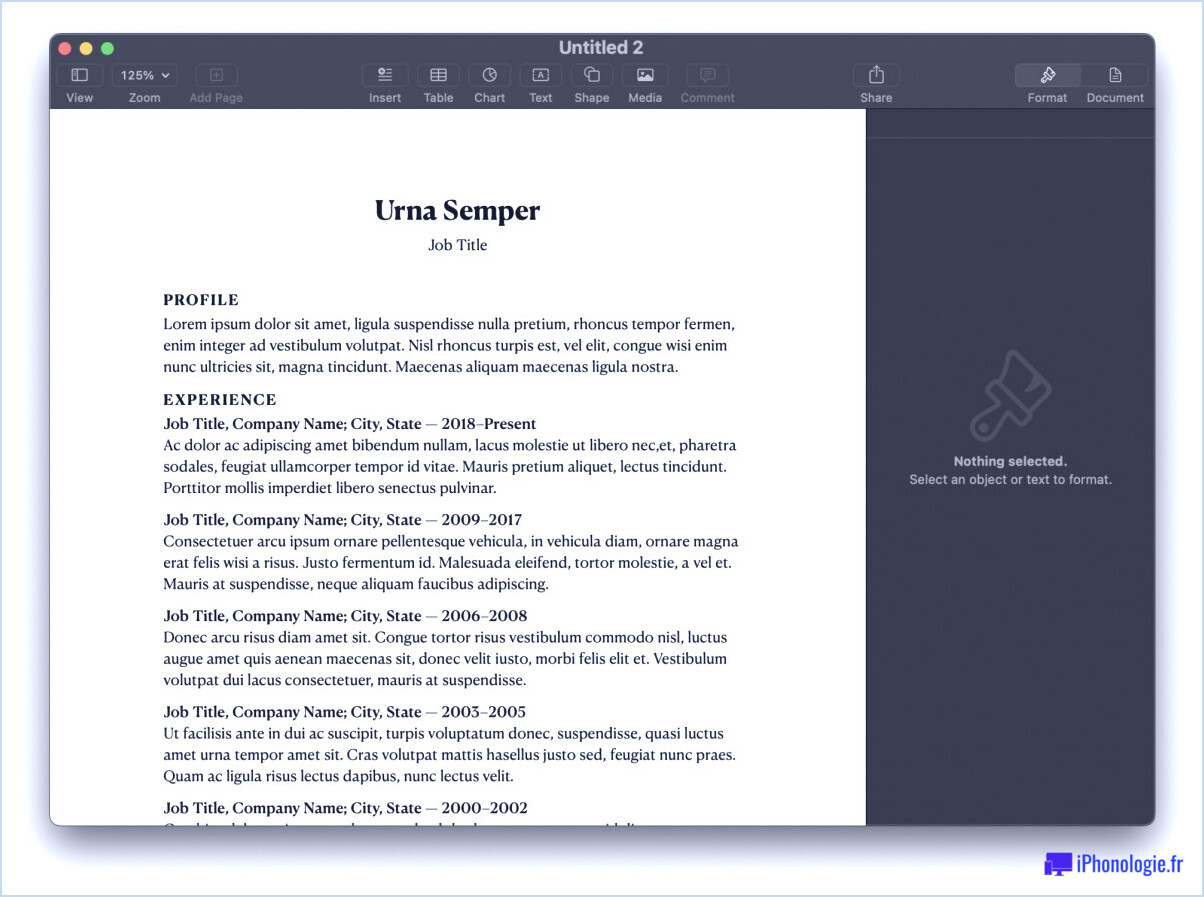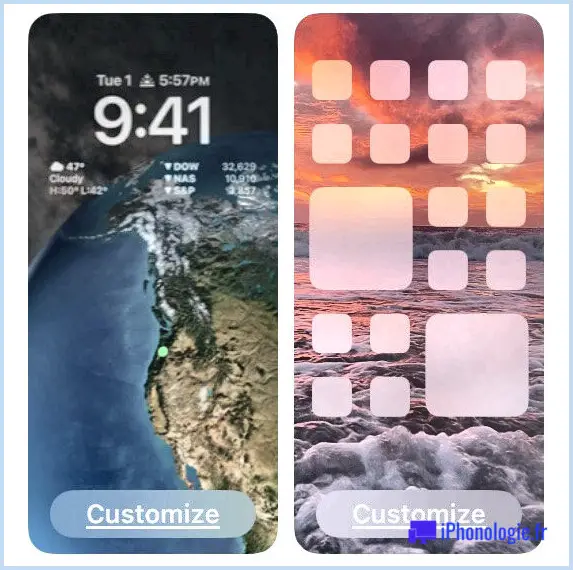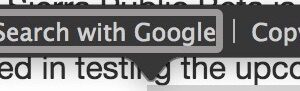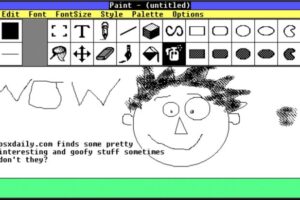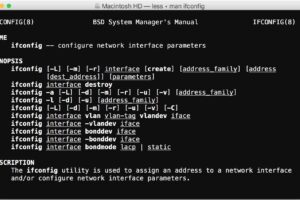Comment personnaliser le centre de contrôle sur MacOS
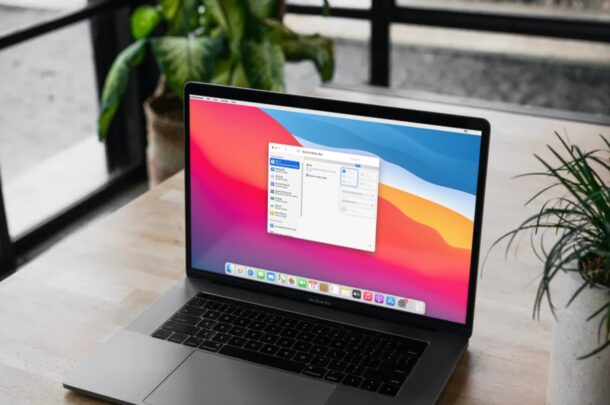
Aimez-vous utiliser le Centre de contrôle pour Mac? Envie d'en profiter encore plus? Vous pouvez le rendre beaucoup plus utile pour vos besoins spécifiques en adaptant le Centre de contrôle Mac aux attributs que vous utilisez systématiquement.
Comme vous le comprenez peut-être maintenant, Control Center pour Mac fournit des commutateurs rapides pour Wi-Fi, Bluetooth, AirDrop, Ne pas déranger, la luminosité de l'écran, l'éclairage du rétroéclairage du clavier, les niveaux sonores, etc., ainsi que vous pouvez les personnaliser rapidement. -accéder aux contrôles dans macOS avec une relative simplicité.
Si vous souhaitez personnaliser le centre de contrôle sur macOS Big Sur, continuez à lire.
Exactement comment personnaliser le centre de contrôle sur MacOS
Avant de poursuivre la procédure suivante, assurez-vous que votre Mac exécute macOS Big Sur ou une version ultérieure, car la fonction Centre de contrôle n'est pas disponible sur les versions plus anciennes.
- Rendez-vous sur "Préférences Système" sur votre Mac à partir du menu Dock ou Apple
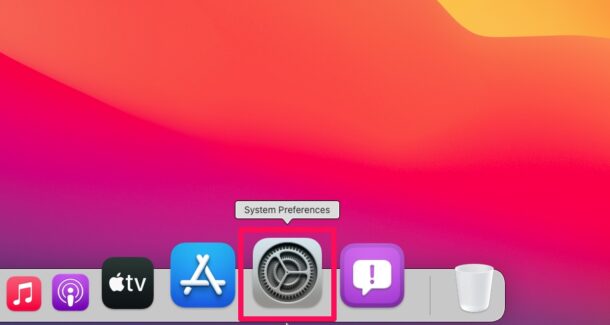
- Cela ouvrira certainement une nouvelle fenêtre d'accueil sur votre Mac. Ci-dessous, cliquez sur "Dock & & Menu Bar" qui est la troisième alternative dans la sélection d'aliments située juste après les paramètres Desktop & Screen Saver.
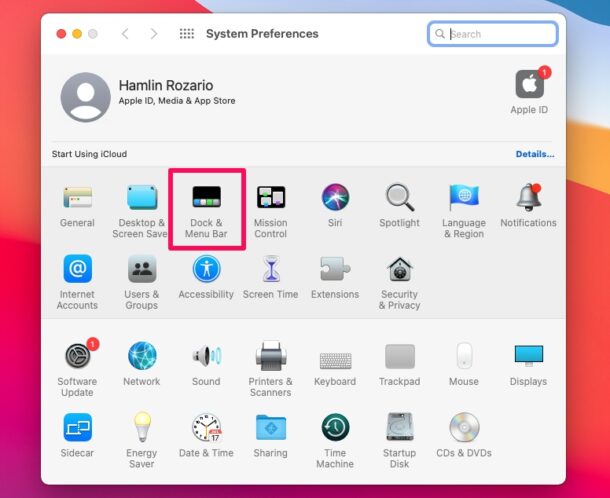
- Ici, vous trouverez les éléments du Centre de contrôle dans le volet gauche. Faites défiler jusqu'à la zone "Autres modules".
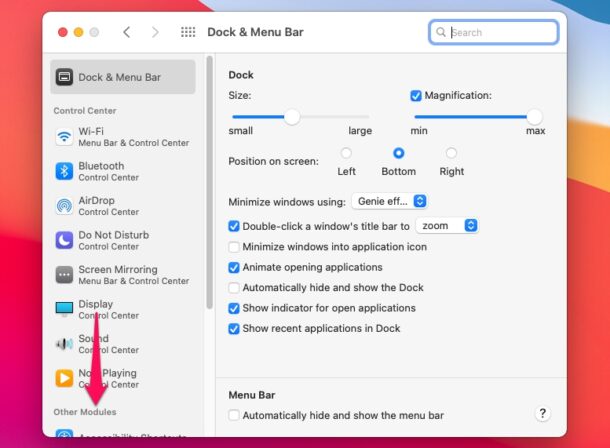
- D'autres modules incluent les fonctions qui peuvent être incluses dans le centre de contrôle. Sélectionnez n'importe quel type de composant comme indiqué ci-dessous. Pour l'inclure dans le centre de contrôle, assurez-vous de cocher la case "Afficher dans le centre de contrôle".
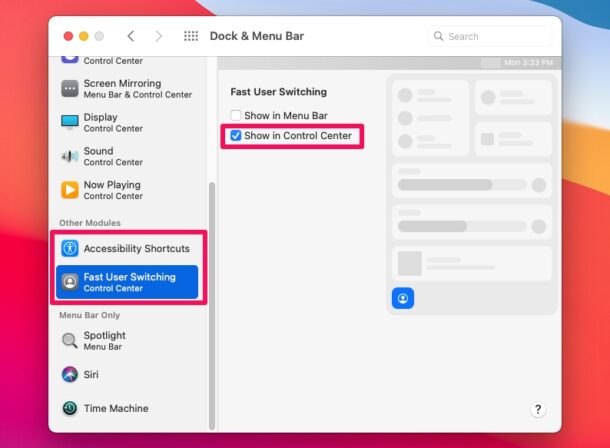
- En ce qui concerne les produits qui se trouvent déjà dans le centre de contrôle, vous pouvez ajouter vos attributs préférés en haut de la barre de menus. Sélectionnez n'importe quel type de fonction dans cette liste et assurez-vous d'inspecter la case "Afficher dans la barre de menu" comme l'a reçu la capture d'écran ci-dessous.
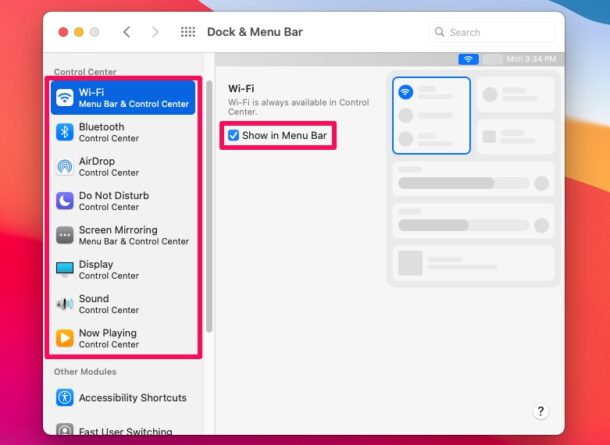
Voilà, vous avez adapté le centre de contrôle sur votre Mac et, espérons-le, l'avoir rendu beaucoup plus précieux dans la procédure.
Par défaut, les commutateurs pour les raccourcis d'accessibilité et le changement rapide d'utilisateur ne sont pas apportés au centre de contrôle, mais cela peut être fait à la main en suivant les étapes ci-dessus. Le changement rapide d'utilisateur est assez utile si vous avez de nombreux comptes individuels sur votre Mac et que vous souhaitez basculer rapidement entre eux. Naturellement, plus vous utilisez d'applications, plus vous aurez d'alternatives pour les éléments personnalisés du centre de contrôle également, et les ordinateurs portables Mac ont ajouté des alternatives du centre de contrôle telles que l'éclairage de l'écran ainsi que les commandes de luminosité du clavier.
Vous pouvez également déplacer vos éléments préférés du Centre de contrôle vers la barre de menus, ce qui facilite également l'accès à ces attributs. Par exemple, si vous activez / désactivez souvent Bluetooth, vous pouvez le faire glisser dans la barre de menus afin de ne pas avoir à passer par l'action supplémentaire d'ouverture du centre de contrôle pour y accéder. Ou peut-être que vous basculez constamment sur Ne pas déranger, vous pouvez également le mettre dans la barre de menu en faisant glisser. Assez utile, idéal?
Évidemment, cela se concentre sur le Centre de contrôle pour Mac, mais si vous utilisez principalement l'iPhone ou l'iPad comme appareil principal, vous pouvez apprendre exactement comment personnaliser le Centre de contrôle sur iOS ainsi que sur iPadOS. Bien que les actions ne soient pas comparables en raison du fait qu'elles sont entièrement différentes, elles restent assez simples et simples.
Nous espérons que vous avez eu la possibilité de personnaliser le Centre de contrôle sur votre Mac en fonction de vos demandes. Quelle est votre opinion sur le centre de contrôle macOS? Avez-vous des fonctions préférées ou des conseils que vous souhaitez partager? Permettez-nous de reconnaître vos pensées ainsi que vos expériences avec Control Center for Mac dans les remarques.
Vous pouvez le rendre encore plus précieux pour vos besoins particuliers en adaptant le Centre de contrôle Mac aux fonctionnalités que vous utilisez régulièrement. Comme vous l'avez peut-être compris, Control Center pour Mac utilise des commutateurs rapides pour Wi-Fi, Bluetooth, AirDrop, Ne pas déranger, la luminosité de l'écran, la luminosité du rétroéclairage du clavier, les degrés audio, ainsi que bien plus encore, et vous pouvez également personnaliser ces contrôles d'accès rapide dans macOS avec la facilité d'un être cher. Pour l'ajouter au centre de contrôle, assurez-vous que vous examinez la case à côté de "Afficher dans le centre de contrôle". Bien sûr, plus vous utilisez d'applications, plus vous aurez d'options pour les éléments du centre de contrôle individualisés également, et les ordinateurs portables Mac ont également des choix supplémentaires du centre de contrôle comme la luminosité de l'écran et les commandes de luminosité du clavier. Sans aucun doute, cela se concentre sur le Centre de contrôle pour Mac, mais si vous utilisez l'iPhone ou l'iPad comme outil principal, vous pouvez découvrir exactement comment personnaliser le Centre de contrôle sur iPhone et iPadOS.